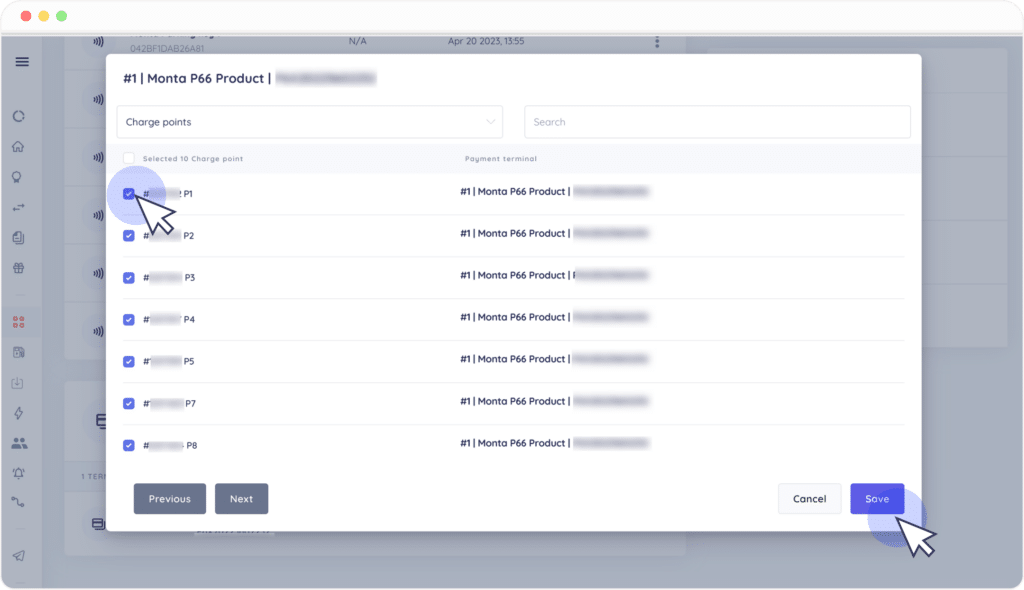Antes de conectar un terminal Payter, asegúrate de que lo has activado con Payter. Aquí tienes una guía para ello.
En esta guía aprenderás a añadir y configurar tu terminal Payter, para que puedas aplicarlo a los puntos de recarga, listo para usar.
1. Añade el Terminal Payter a tu Equipo
- Abre un Equipo y haz clic en Wallet de Equipo
- Haz clic en Acciones de Wallet y selecciona Añadir terminal de pago
- Selecciona el terminal de pago Payter
- Selecciona un Comerciante
- Monta está seleccionado como Comerciante por defecto
- Si necesitas configurar un Comerciante diferente, lee más aquí (Credenciales).
- Introduce el número de serie
- Haz clic en Conectar
- Si no puedes verificar el número de serie, comprueba tu Portal MyPayter o ponte en contacto con Payter para obtener ayuda.
2. Configurar y probar el Terminal
Ahora que se ha creado el Terminal, tienes que configurarlo para asegurarte de que funciona.
Comprueba el estado del Terminal
En la página, haz clic en la pestaña “Estado”.
En esta página, puedes ver si la moneda y el MID coinciden correctamente.
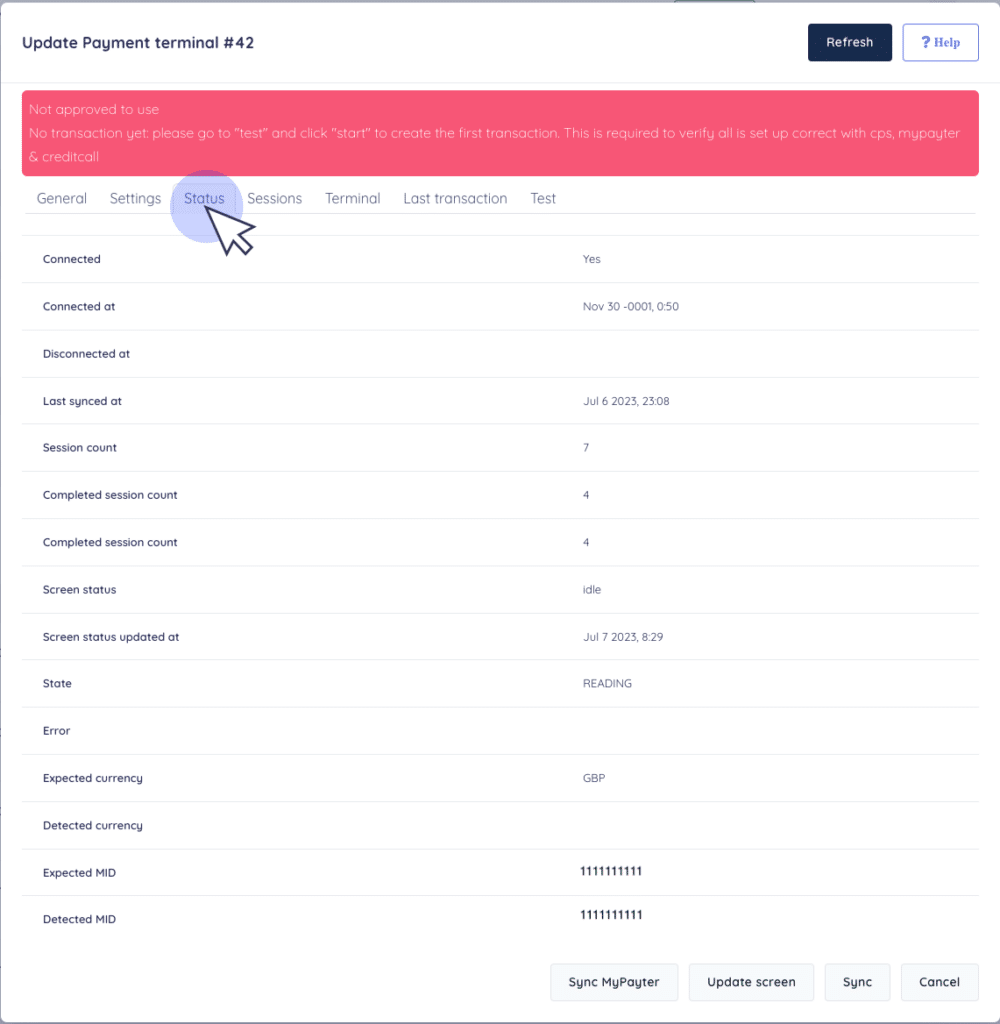
Realiza una prueba
Realiza una transacción de prueba, para que el sistema Monta pueda verificar los detalles del Terminal. Haz clic en la pestaña ” Prueba ” en la parte superior de la pantalla.
Pulsa en Iniciar Escaneo y toca una tarjeta de crédito en el dispositivo.
Monta realizará la autorización de 1 EUR/GBP/DKK/SEK/NOK y la cancelará para verificar que la moneda está configurada correctamente.
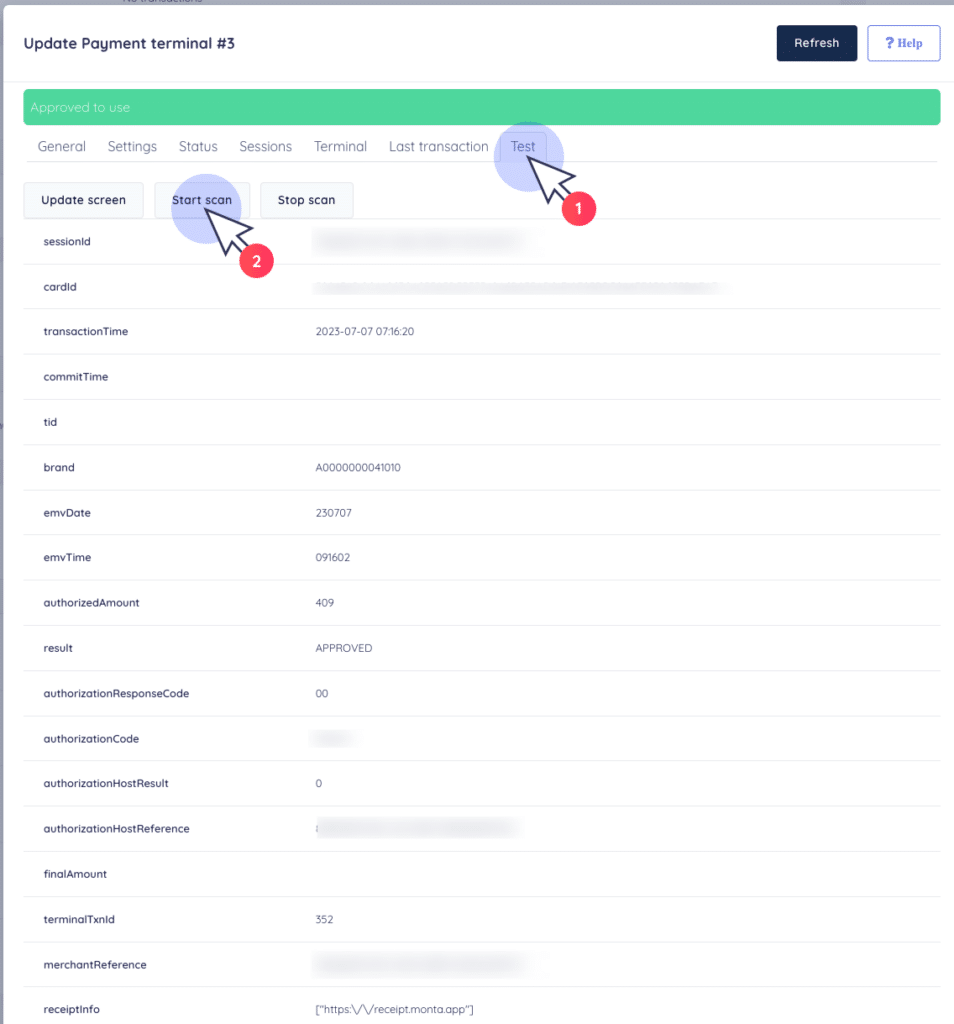
El terminal está activo
¡Ahora tu terminal está listo para ser aplicado en tus puntos de recarga!
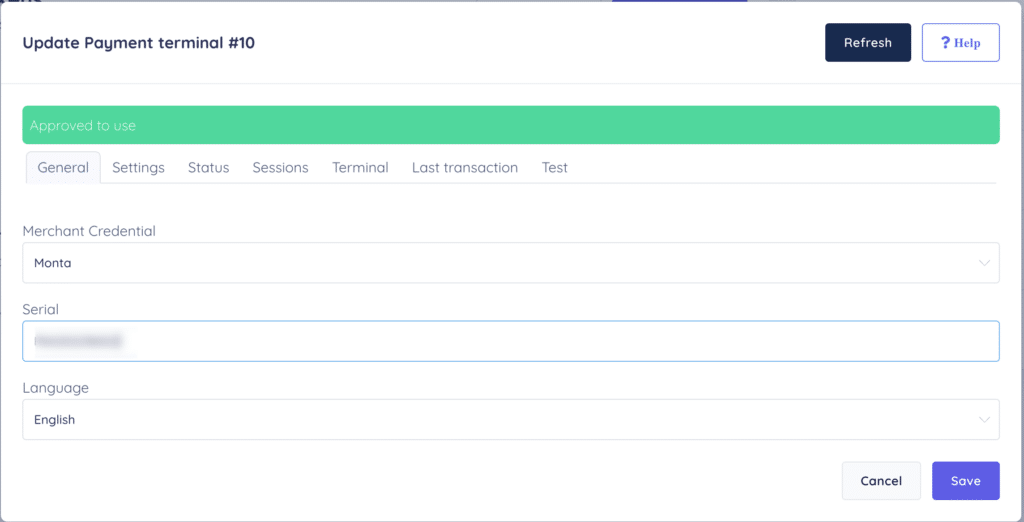
Establecer un importe máximo de reserva
Puedes establecer una cantidad máxima de dinero para reservar cuando se inicie una carga. Haz clic en Configuración.
Para Dinamarca, recomendamos encarecidamente establecer una reserva máxima de 250 DKK.
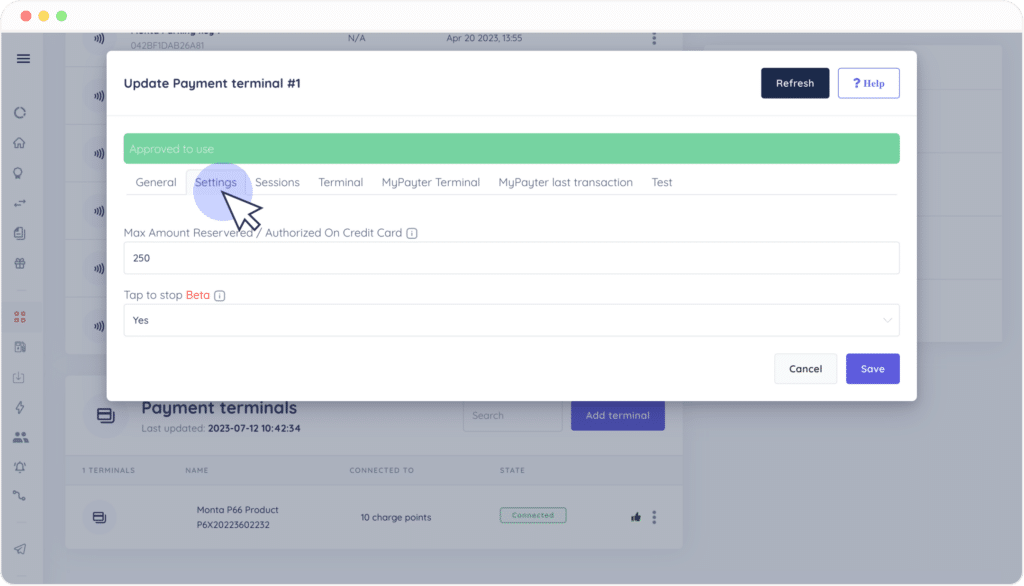
3. Aplicar a puntos de recarga
Ahora puedes seleccionar qué puntos de recarga se conectarán a este terminal de pago.
Haz clic en el botón de acción de tres puntos y selecciona “Aplicar a”.
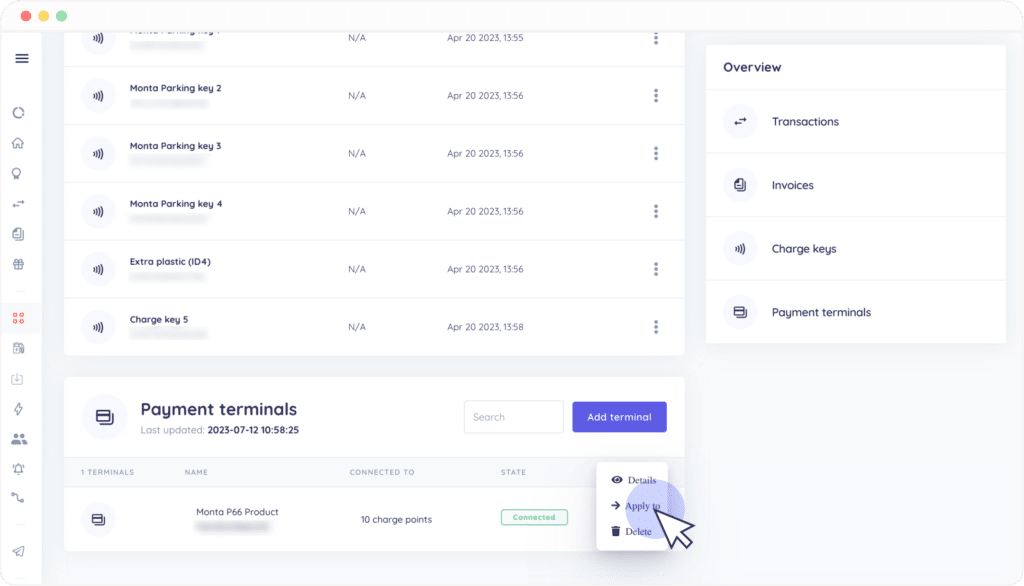
Selecciona los puntos de recarga y haz clic en ” Guardar”.